
HEICファイルめんどくさい。しえるです。
iPhoneで撮影された写真について、iOS11よりファイル形式が「HEIF(ヒーフ)」というものに変わりました。
「.heic」という拡張子のもので、高画質なのに容量が軽いのが特長です。

しかしWindowsパソコンでは対応サービスが少なく、画像のプレビューができなかったり、Adobeソフトで開けないなど、パソコンで作業するには少し不便なところがあります。
ググってみると、Windowsで使うために拡張アプリや変換ソフトをインストールする方法などが紹介されていますが、変換ソフトを通すのって面倒だし、拡張アプリは「エクスプローラーが重くなる」というレビューが多くてちょっと怖いです。
1番カンタンなJPG変換方法
でも実はこのHEIC画像を、お手持ちのWindowsパソコンでカンタンにJPG画像に変換する方法があります。
どこかのサイトにアクセスする必要も、フリーソフトをダウンロードする手間もいりません。
手順はたった2つのみ!
1.右クリック→写真の編集
2.編集画面からコピーを保存するだけ!
たったこれだけです。
1.右クリック→写真の編集
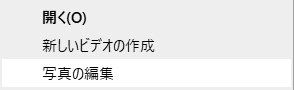
変換したい画像を右クリックして、写真の編集を選択します。

プレビュー画面で鉛筆と筆が交差したマークからメニューを開き、1番上の「編集」を選択からでもOKです。
2.編集画面からコピーを保存する

すると、このような編集が開きます。
そしたら右下にあるコピーを保存を押し、名前をつけて、拡張子がjpgなのを確認して保存するだけ。
これだけでもうjpg画像が作成され、PhotoShopなどでも編集できるようになります。
ぜひHEICファイルに困っている方は試してみてくださいね。
